win7怎么开启administrator帐户
时间:2016-05-10 来源:互联网 浏览量:
用户一下载并安装完win7 64位旗舰版纯净版系统后,首先我们需要设置的就是administrator帐户,但是有的系统刚安装的时候没有这个功能,那么win7怎么开启administrator帐户?要哪些步骤来开启?且看以下教程。
win7开启administrator帐户的方法:
1、在桌面上找到计算机,右键打开菜单选择“管理”,如下图所示:
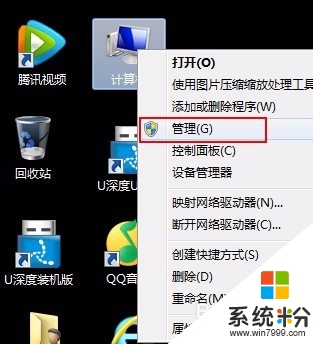
2、在打开的界面中,选择选择本地用户和组,单击用户,在右侧窗口找到“Administrator”帐户,如下图所示:
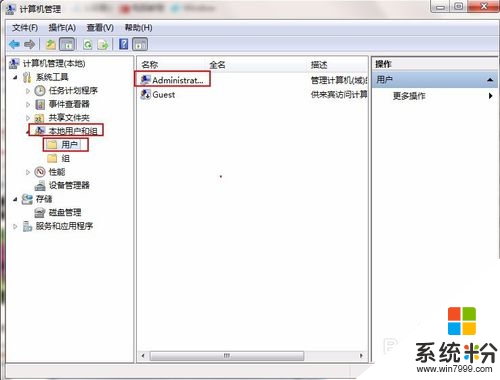
3、在打开的界面中,取消勾选“帐户已禁用”,随后点击确定按钮,如下图所示:
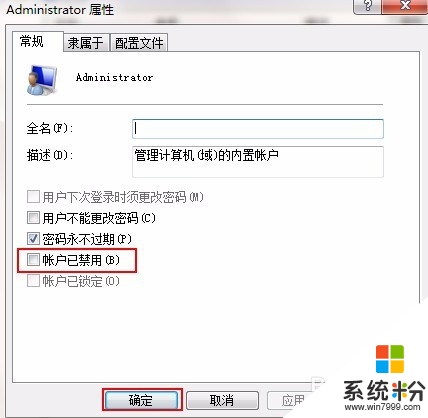
4、至此,我们就开启了win7系统管理员administrator帐户。如果需要关闭帐户,按照相同的步骤,将禁用帐户的项目勾选后确定就可以了。
以上就是关于win7怎么开启administrator帐户的全部内容,希望能帮到有需要的用户。
我要分享:
相关教程
- ·win7怎么启用超级管理员帐户|win7开启administrator的方法
- ·怎样解决win7电脑管理员帐户Administrator被禁用
- ·Win7纯净版怎么更改用户帐户类型 Win7纯净版更改用户帐户类型的方法
- ·win7管理员账号如何启用?启用administrator账户的方法!
- ·win7怎么取消用户帐户控制,win7关闭用户帐户控制的方法
- ·win7帐户名称怎么修改|win7帐户修改的方法
- ·win7系统电脑开机黑屏 Windows7开机黑屏怎么办
- ·win7系统无线网卡搜索不到无线网络 Win7电脑无线信号消失怎么办
- ·win7原版密钥 win7正版永久激活密钥激活步骤
- ·win7屏幕密码 Win7设置开机锁屏密码的方法
Win7系统教程推荐
- 1 win7原版密钥 win7正版永久激活密钥激活步骤
- 2 win7屏幕密码 Win7设置开机锁屏密码的方法
- 3 win7 文件共享设置 Win7如何局域网共享文件
- 4鼠标左键变右键右键无法使用window7怎么办 鼠标左键变右键解决方法
- 5win7电脑前置耳机没声音怎么设置 win7前面板耳机没声音处理方法
- 6win7如何建立共享文件 Win7如何共享文件到其他设备
- 7win7屏幕录制快捷键 Win7自带的屏幕录制功能怎么使用
- 8w7系统搜索不到蓝牙设备 电脑蓝牙搜索不到其他设备
- 9电脑桌面上没有我的电脑图标怎么办 win7桌面图标不见了怎么恢复
- 10win7怎么调出wifi连接 Win7连接WiFi失败怎么办
Win7系统热门教程
- 1 W7系统System Idle Process占用率高如何解决
- 2 win7任务管理器停止运行的解决方法
- 3 win7系统如何查看电影硬件型号|win7系统查看硬件型号的方法
- 4Ghost win7禁止开机启动项的操作方法!
- 5Win7隐藏电脑右下角图标的详细教程 Win7隐藏电脑右下角图标的图文教程
- 6win7怎么样不打开文件直接复制文件里面的内容
- 7win7调制解调器出错怎么办,win7调制解调器出错解决方法
- 8Win7系统崩溃造成桌面空白该怎么解决 Win7系统崩溃造成桌面空白的解决方式有哪些
- 9win7系统下怎么安装配置java,win7下安装配置java的方法
- 10win7系统下快速复制文件夹的技巧
最新Win7教程
- 1 win7系统电脑开机黑屏 Windows7开机黑屏怎么办
- 2 win7系统无线网卡搜索不到无线网络 Win7电脑无线信号消失怎么办
- 3 win7原版密钥 win7正版永久激活密钥激活步骤
- 4win7屏幕密码 Win7设置开机锁屏密码的方法
- 5win7怎么硬盘分区 win7系统下如何对硬盘进行分区划分
- 6win7 文件共享设置 Win7如何局域网共享文件
- 7鼠标左键变右键右键无法使用window7怎么办 鼠标左键变右键解决方法
- 8windows7加密绿色 Windows7如何取消加密文件的绿色图标显示
- 9windows7操作特点 Windows 7的特点有哪些
- 10win7桌面东西都没有了 桌面文件丢失了怎么办
